浏览器设置无法自动播放 如何设置Edge浏览器允许视频自动播放
更新时间:2023-07-08 10:00:40作者:xiaoliu
浏览器设置无法自动播放,随着互联网的快速发展,视频已经成为人们生活中不可或缺的一部分,然而在使用Edge浏览器浏览网页时,可能会发现一些网站的视频无法自动播放。这是因为Edge浏览器默认情况下会阻止视频的自动播放,以保护用户的隐私和减少流量消耗。但有时候我们需要让视频自动播放,该怎么办呢?在本文中我们将分享一些方法,帮助你设置Edge浏览器允许视频自动播放。
操作方法:
1.首先打开Edge浏览器,点击右上角“设置及其他”按钮。如图:
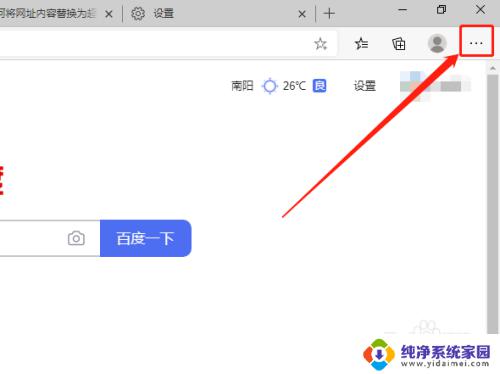
2.在下拉菜单中,点击“设置”选项。如图:
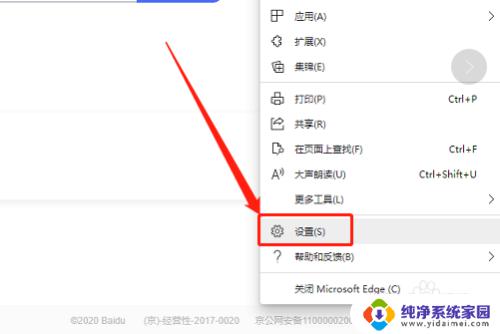
3.在左侧,点击“站点权限”选项。如图:
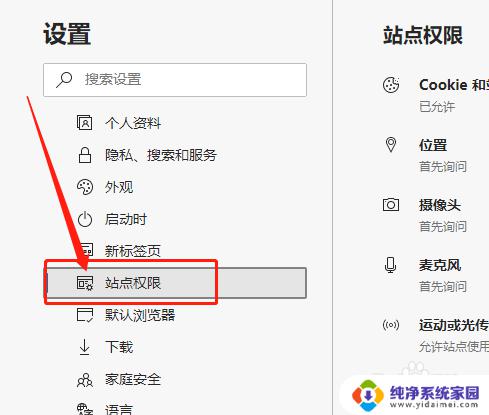
4.在右侧,点击“媒体自动播放”选项。如图:
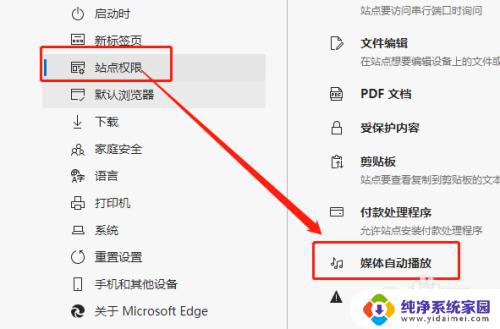
5.然后,将播放设置为“允许”即可。如图:
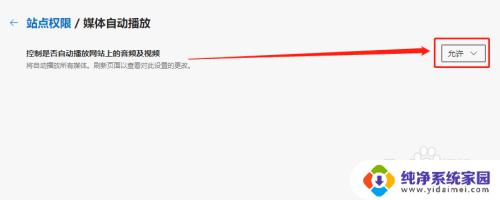
以上是浏览器设置无法自动播放的所有内容,如果需要,您可以按照步骤进行操作,希望这对大家有所帮助。
浏览器设置无法自动播放 如何设置Edge浏览器允许视频自动播放相关教程
- 当前浏览器限制自动播放 Edge浏览器如何设置自动播放媒体
- 您的浏览器不支持自动播放 Edge浏览器自动播放设置方法
- 浏览器倍速设置 Microsoft Edge浏览器如何改变视频播放倍速
- 哪个电脑浏览器可以自动播放视频 Edge浏览器怎么关闭自动播放
- 怎么使用浏览器自带的播放器 浏览器视频播放教程
- 360浏览器16倍速播放视频 360浏览器视频倍速设置方法
- 火狐浏览器怎么加速看视频 火狐浏览器如何加速播放视频
- 360浏览器网页视频倍速播放 360浏览器视频倍速调整方法
- 浏览器播放视频不能横屏 苹果浏览器怎么横屏观看视频
- 如何设置浏览器自动刷新 浏览器自动刷新设置方法
- 笔记本开机按f1才能开机 电脑每次启动都要按F1怎么解决
- 电脑打印机怎么设置默认打印机 怎么在电脑上设置默认打印机
- windows取消pin登录 如何关闭Windows 10开机PIN码
- 刚刚删除的应用怎么恢复 安卓手机卸载应用后怎么恢复
- word用户名怎么改 Word用户名怎么改
- 电脑宽带错误651是怎么回事 宽带连接出现651错误怎么办